MX-Linux mit Fluxbox (Release: Fluxbox 2.2) 
Früher als erwartet wurde Fluxbox 2.2 veröffentlicht. Wie angekündigt mit Tint2 als alternatives Dock und Rofi als Programmstarter. Die klassische Toolbar, das Dock für die "Slit" und die Icons für den Desktop gibt es natürlich immer noch und man kann über die Einstellungen im RootMenü auch noch hin und her wechseln (Menü Punkt "Außer Sichtweite).
Nachdem ich mir die Defaulteinstellungen angesehen habe, restaurierte ich per copy&paste meine alten Settings. Meine aktuelle Tastaturbelegung unterscheidet sich z.B. beträchtlich vom Original, dazu später mehr.
Video von Jerry Bond dazu : https://www.youtube.com/watch?v=SAz5cjL46tw
Tint2 hat eine grafisches Konfigurationsprogramm mit dem sich alles konfigurieren lässt, man sollte es also benutzen und nur im absoluten Notfall mit einem Editor die Konfigurationsdatei in "/home/Benutzername/.config/tint2/" selber bearbeiten. In dieses Verzeichniss kopiert man auch zusätzliche Themen , die es zu Tint2 gibt.
Einer dieser Notfälle ist (kann sein) wenn man in sein Tint2 Dock schon viele Starter und Buttons eingetragen hat und dann auf die Idee kommt, ein anderes Theme das im Auswahlmenü angezeigt wird zu installieren. Das neue Thema startet nämlich nur mit Rumpfeinträgen, man muss alles neu eingeben.
Da ist dann ein copy&paste aus der vorherigen Konfigurationsdatei (immer schön Backups machen, vorher!) legitim, aber mit Vorsicht zu behandeln.
Eigentlich muß man nur aus dem den Block mit den Launchern
...
launcher_item_app = tint2conf.desktop
launcher_item_app = /usr/share/applications/mx-tools.desktop
...
...
launcher_item_app = /usr/share/applications/QMPlay2.desktop
launcher_apps_dir = ~/winetc/wineapp/
die Starter kopieren und danach die Einträge mit den Buttons und Separatoren, so man so was benutzt hat. Fertig? Nein. Man muß noch in dem Block "Panel" den Eintrag "panel_items = ..." kopieren, damit die Panel Elemente auch an den jeweiligen Positionen angezeigt werden. Wenn es nur um eine Handvoll Launcher geht, da sollte man bei der Leistenverwaltung von Tint2 bleiben, aber bei mehr als 20 Launchern und Buttons ziehe ich dann den Editor und copy&paste vor.
Die nächste Neuerung ist Rofi als Programmstarter, Ersatz zu fbrun und bei mir auch für den xfce4-appfinder.

Auch für Rofi gibt es unterschiedliche Themen, das Verzeichniss für die Rofi Konfiguration liegt im "/home/Benutzername/.config/rofi/" und es ist ganz hilfreich sich die Dokumentation und einige der Konfigurationsdateien anzusehen, wenn man eigene Anpassungen machen möchte.
Zum nächsten von mir benutzten Programm lässt sich wenig sagen, es ist ein Ersatz für die Dateisuche von Catfish
DRILL, für MX-Linux zur Zeit nur als Appimage erhältlich. Was die Suchgeschwindigkeit betrifft ist ein Vergleich Catfish zu Drill in etwa wie der zwischen einem Dreizehenfaultier und einem Geparden. Nein, ganz so schlimm ist es nicht, aber der Unterschied ist spürbar.
Als kleines optisches Sahnehäubchen, wenn man mal wieder einen workspace mit Anwendungsfenstern zugemüllt hat: skippy-xd
Skippy-XD ist ein bildschirmfüllender Task-Switcher für X11. Kennen Sie das Ding, das Mac OS X, Compiz und KWin machen, wo man einen Hotkey drückt und plötzlich Miniaturversionen all Ihrer Fenster auf einmal sieht? Skippy-XD macht genau das. Am bekanntesten ist es unter Mac OS X's Namen dafür - Exposé.
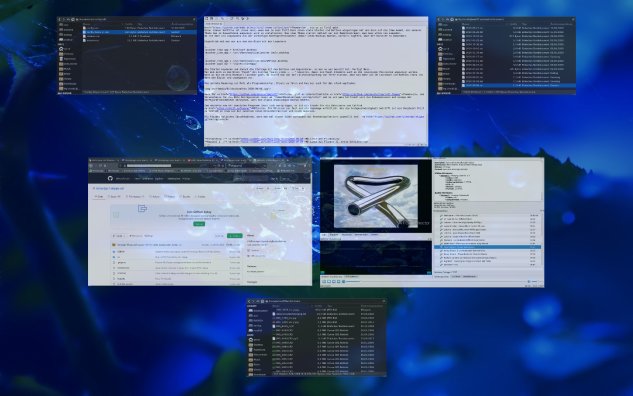
fast vergessen, das kleine "Special" zu meiner persönlichen Tastaturbelegung. Am interessantesten dürfte das Tiling für Arme sein.
### BASIC TILING WINDOWS ###
# Make active window 1/2 of the screen
Control 1 :MacroCmd {ResizeTo 50% 100%} {MoveTo 00 00 Left}
Control 2 :MacroCmd {ResizeTo 50% 100%} {MoveTo 00 00 Right}
Control 3 :MacroCmd {ResizeTo 100% 50%} {MoveTo 00 00 Up}
Control 4 :MacroCmd {ResizeTo 100% 50%} {MoveTo 00 00 Bottom}
# Make active window 1/4 of the screen on the upper left
Control 5 :MacroCmd {ResizeTo 50% 50%} {MoveTo 00 00 Up}
Control 6 :MacroCmd {ResizeTo 50% 50%} {MoveTo 00 00 TopRight}
Control 7 :MacroCmd {ResizeTo 50% 50%} {MoveTo 00 00 BottomLeft}
Control 8 :MacroCmd {ResizeTo 50% 50%} {MoveTo 00 00 BottomRight}
# toggle active window: Maximized/ last size
# Control 0 :ToggleCmd {Maximize} {Restore}
Control 0 :MacroCmd {ResizeTo 80% 80%} {MoveTo 200 00 Left}
und das ist jetzt auch schon das Ende meiner kleinen Einleitung zu MX-Fluxbox ... die ohne das Forum und allen Entwicklern und Teilnehmer so gar nicht möglich gewesen wäre und denen ich hiermit noch einmal danken möchte.